Een geselecteerde zone renderen
|
Gereedschap |
Gereedschappenset |
|
Render zone
|
Visualisatiepalet |
Gebruik het gereedschap Render zone om een gerenderde afbeelding (bitmap) van een geselecteerde zone te creëren en deze bovenop de tekening te plaatsen. U kunt deze afbeelding bewerken op dezelfde manier als andere geïmporteerde afbeeldingen.
Dit gereedschap stelt u in staat om een testrendering te maken van uw tekening of een lay-out met verschillende gerenderde weergaven. Het is eveneens mogelijk om de gehele tekening te renderen en het resultaat af te drukken of te exporteren.
Zones kunnen net zoals presentatielaagzichtvensters in de achtergrond gerenderd worden met een Renderworks rendermethode terwijl u verderwerkt in de tekening. Zie Renderen in de achtergrond.
Het gereedschap Render zone rendert de afbeelding met de opgegeven resolutie en rendermethode. De afbeelding die door het gereedschap gecreëerd wordt, gebruikt de door u geselecteerde instellingen in het tabblad resolutie van de Documentvoorkeuren (zie Voorkeuren document: tabblad Resoluties). Kies Hoge resolutie, Lage resolutie of Omtrekkader. De optie Omtrekkader wordt alleen het omtrekkader van de afbeelding weergegeven. Hierdoor spaart u tijd uit bij de beeldopbouw wanneer u het gereedschap Handje of de schuifbalken gebruikt.
De door het gereedschap Render zone gecreëerde afbeelding wordt gecomprimeerd via de JPEG- of PNG-compressiemethode om het bestand te verkleinen. Welke methode gebruikt wordt, is afhankelijk van de geselecteerde Standaardcompressie in de categorie Tekenmethode van de Vectorworksvoorkeuren (zie Voorkeuren Vectorworks: Categorie Tekenmethode).
Om een specifieke zone te renderen:
Activeer het gereedschap.
Klik op de knop Instellingen om het dialoogvenster ‘Render zone’ te openen. Stel hier de gewenste rendermethode en andere opties in.
Klik hier om de velden te tonen/te verbergen.Klik hier om de velden te tonen/te verbergen.
|
Veld |
Omschrijving |
|
Gebruik textuur |
Selecteer de rendermethode voor de afbeelding; als deze methode bijkomende instellingen heeft, kunt u deze openen via de knop Instellingen (de wijzigingen die u hier maakt, zijn eveneens van toepassing op de ontwerplaag). |
|
Pixels/inch |
Geef het aantal pixels per inch op. Hoe lager deze waarde, hoe kleiner het bestand. |
|
Alfatransparantie inschakelen |
Deze optie zorgt ervoor dat de afbeelding een transparante achtergrond kan krijgen. Let op: op Windows dient u hiervoor de optie Gebruik GDI+ in te schakelen bij de Vectorworksvoorkeuren. |
Trek een selectiekader rond de te renderen zone.
De zone wordt gerenderd (voor Renderworks rendermethodes gebeurt dit op de achtergrond). U kunt de rendering afbreken met de knop Annuleer renderen op het tabblad Object van het Infopalet. Wanneer de rendering voltooid is, wordt een bitmap-afbeelding van de gerenderde zone bovenop de originele zone geplaatst.
Verplaats de aangemaakte afbeelding eventueel naar een andere locatie binnen de tekening.
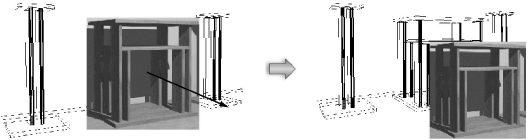
U kunt de afbeelding ook uit de Vectorworkstekening knippen en vervolgens in een beeldbewerkingsprogramma plakken om de afbeelding verder te bewerken.

